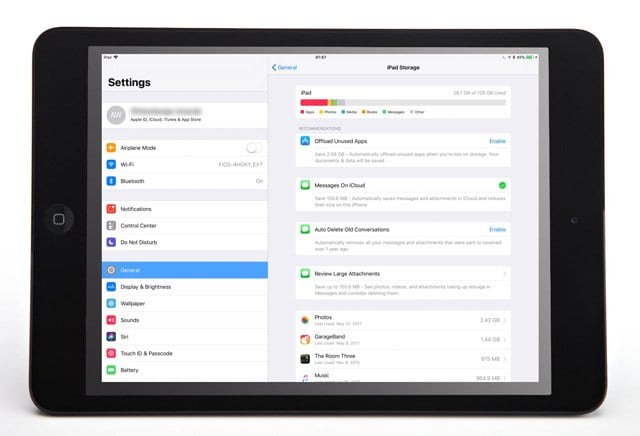Liberare rapidamente la memoria di iPhone e iPad utilizzando le impostazioni di iOS e iPadOS
Molti di noi usano ancora modelli di iPhone, iPad e iPod più vecchi e più piccoli, ma non sanno come liberare la memoria di iPhone e iPad sui nostri dispositivi di archiviazione limitati. Vedere quel messaggio “storage quasi pieno” significa sempre che dobbiamo dedicare un po’ di tempo a tagliare il grasso della nostra app per le foto e dare un’occhiata a dove altro usiamo quello storage. E questo processo è una vera seccatura! Quindi non sarebbe fantastico se Apple facesse il lavoro per noi? Beh, è esattamente quello che fanno i consigli di Apple per lo storage di iOS e iPadOS!
Prima del 2016, gli iPhone di base erano dotati di 16 GB di memoria, di cui almeno 4 GB per tutti i file di sistema! Questa mancanza di spazio di archiviazione era una lamentela comune tra gli esperti di Apple, che affermavano che i 12 GB di spazio di archiviazione utilizzabile non erano sufficienti per nessuno. Infine, nel 2016, con il rilascio dell’iPhone 7, Apple ha fatto salire i suoi telefoni entry-level a 32GB, raddoppiando lo spazio di archiviazione su tutta la linea. E più tardi, con l’iPhone X e la serie 11, raddoppiò ancora una volta a 64GB.
Ma comunque, con tutte le cose che fanno i nostri iPhone, 64 GB non sono ancora molti. E pensiamo che Apple abbia ascoltato clienti e critici quando ha sviluppato le versioni per iOS negli ultimi anni.
Cioè perché all’interno di iPadOS e iOS (utilizzando iOS 11+,) Apple dà ai suoi utenti le opzioni per liberare iPhone e iPad Storage-FINALMENTE!
Glossario
E’ conosciuto e testato
Con l’introduzione di macOS (a partire da Sierra e proseguendo con le versioni attuali), Apple ha rilasciato una funzione di raccomandazione per lo storage.
Permette agli utenti di scaricare alcuni file su iCloud, evidenzia i file di grandi dimensioni a cui non hanno avuto accesso per un certo periodo di tempo in modo che gli utenti possano scegliere cosa salvare e cosa cestinare, e ha anche due grandi opzioni per ridurre il disordine e ottimizzare l’archiviazione.
E agli utenti Mac è piaciuto molto. Così, a partire da iOS 11, Apple ha portato queste caratteristiche su iOS e iPadOS. 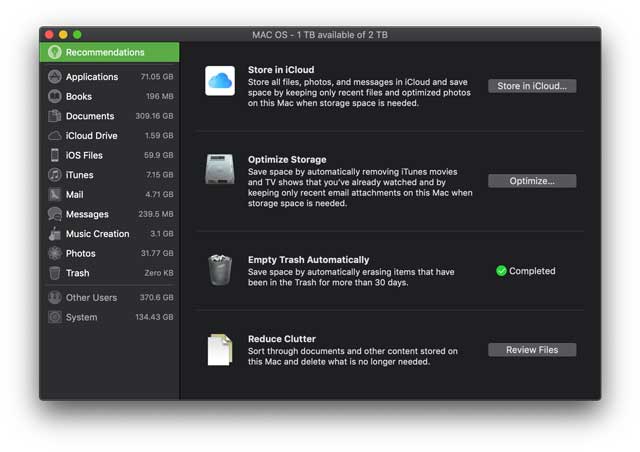
Spazio di archiviazione gratuito per iPhone e iPad: grande risparmio di spazio
Per vedere queste funzioni di archiviazione di iOS e iPadOS, andare in Impostazioni; Generalità; iPhone Storage (o iPad, iPod)

Da qui vedrete alcune novità.
In primo luogo, si vede un grafico che scomporre il vostro iPad (o iPhone, iPod) Storage e cosa sta prendendo cosa.
Poi si vedranno le Raccomandazioni.
Queste sono azioni specifiche che Apple consiglia di completare per risparmiare spazio. Alcune di queste includono la possibilità di eliminare automaticamente le vecchie conversazioni, scaricare le applicazioni inutilizzate e rivedere gli allegati di grandi dimensioni. A seconda di come usi il tuo iDevice, potresti anche vedere i consigli per rivedere i video di iTunes e cose come Rivedere i grandi allegati nei messaggi.
Qui sotto tutti i tuoi consigli c’è un elenco di tutte le tue app e dello spazio che occupano sul tuo iDevice.
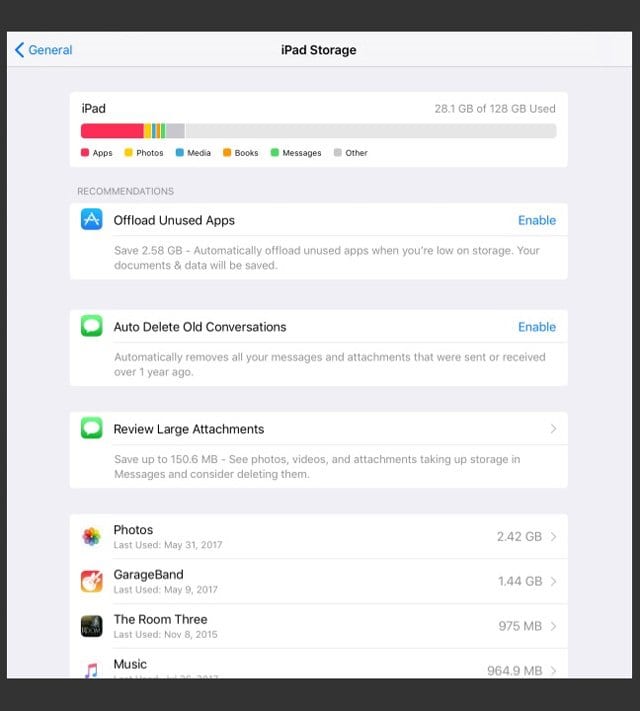
Liberare spazio su iPhone, iPad e iPod senza cancellare le appsby Offloading Apps
Il miglior trucco per risparmiare spazio di archiviazione che Apple introduce con iPadOS e iOS 11+ è lo scarico delle applicazioni.
Apple ha finalmente risposto alle richieste dei fan su come liberare spazio senza cancellare nulla! Così, invece di cancellare le app, Apple offre di scaricarle, spostando di base le app nel cloud fino a quando non ne avrai più bisogno o non ne avrai più bisogno. Sì, è piuttosto sorprendente!
Come liberare spazio senza cancellare le app
- Visita di nuovo Impostazioni
- Scorrere fino all’elenco delle app
- Aspettare che le informazioni si diffondano – a volte questo richiede un po’ di tempo
- Esaminate le app elencate. Queste sono organizzate in base alla quantità di memoria che occupano e vi forniscono un’istantanea dell’ultima volta che sono state utilizzate
- Se vedi un’applicazione che sembra occupare molto spazio e non la usi da un po’ di tempo, toccala per mostrare informazioni aggiuntive
- Consultare le informazioni relative alle dimensioni dell’applicazione e ai documenti e ai dati
- Se la dimensione dell’applicazione è grande, cercare l’opzione per Offload App
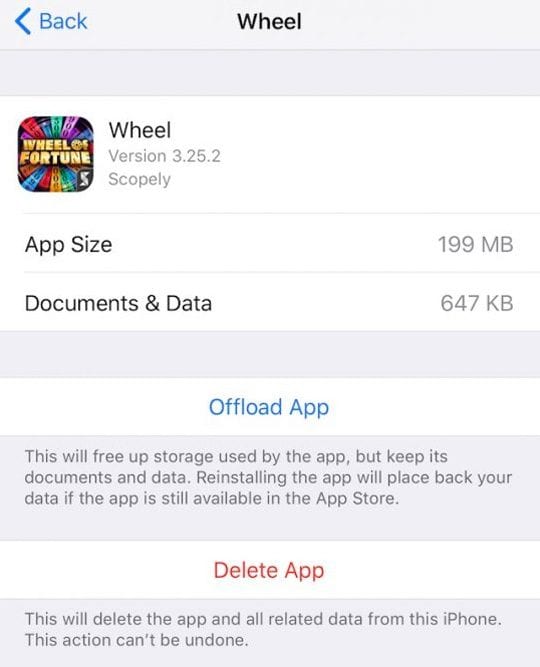
- Offloading rimuove l’app ma mantiene i dati inseriti dall’utente in modo che quando la reinstallate, tutti i vostri dati si ricolleghino, come se non aveste mai rimosso l’app!
Come vedete in questo esempio, questa app “Wheel” è di circa 200MB MA la vostra app I dati sono meno di 1MB (647 KB.) Scaricando l’App ma NON i suoi Documenti & i dati sono una potenziale enorme opportunità di risparmio di spazio.
Ecco cosa fa effettivamente Offload App
Facendo clic su Offload app i dati rimangono sul dispositivo, ma l’app viene rimossa. Quando si torna alla schermata iniziale, l’icona rimane MA con una piccola icona a forma di nuvola accanto. Facendo clic sull’app si avvia automaticamente un nuovo download di quell’app dall’App Store.
Una volta scaricato, il vostro iOS torna nei vostri dati originali. Ed è come se l’applicazione non se ne fosse mai andata.
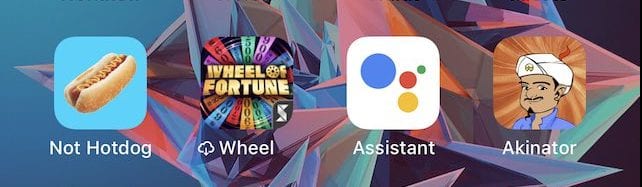
Inoltre, iOS 11+ include un’opzione per consentire agli iPhone di farlo automaticamente per le applicazioni che non sono state utilizzate in un periodo di tempo significativo.
Risparmiare spazio riducendo la memorizzazione dei messaggi di testo
Oltre a queste caratteristiche, ci sono grandi caratteristiche per risparmiare spazio all’interno di Messaggi.
Abbiamo chiesto un modo per sincronizzare i nostri testi su tutti i nostri dispositivi, in modo da non dover cancellare i messaggi più e più volte, a seconda di quanti dispositivi sono collegati ai nostri account Apple ID e Message. E Apple ha ascoltato quando ha introdotto i Messaggi su iCloud.
Per prima cosa, potete salvare i vostri Messaggi su iCloud e spostare il carico di archiviazione sul vostro piano iCloud. 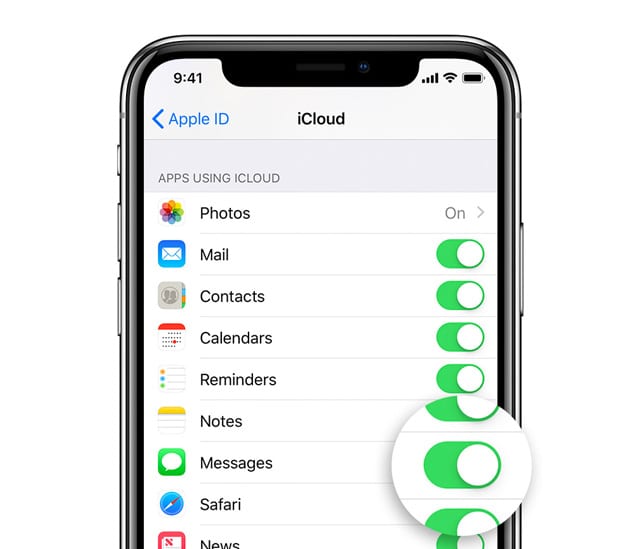
- Per attivare i Messaggi, andare su Settings > iCloud > e attivare Messaggi Messaggi
iMessages in iCloud è una funzione che funziona per tutti gli iDevices e Mac sincronizzati con Apple ID. E una volta selezionata, la funzione ha due vantaggi principali.
Messaggi in iCloud Vantaggi
- Tutte le vostre conversazioni sono su ogni dispositivo e sono identiche su ogni dispositivo
- Quindi, se si cancella un testo da un dispositivo, si rimuove quel testo da tutti i dispositivi contemporaneamente
- I nuovi dispositivi aggiungono automaticamente la cronologia dei messaggi
- Prima di questa funzione, se avete un nuovo dispositivo, la vostra cronologia iMessage su quel dispositivo inizia solo da quando aprite il dispositivo
- Ora, tutti i vostri dispositivi hanno il vostro intero catalogo dei messaggi e la sincronizzazione
- I messaggi hanno bisogno di meno spazio! Grande potenziale di ottimizzazione dello storage
- Con tutti i tuoi Messaggi ora memorizzati iniMessaggi nella Cloud, libera spazio su OGNI DISPOSITIVO
Oppure, rimuovere manualmente la memorizzazione dei messaggi tramite le raccomandazioni per la memorizzazione dei messaggi 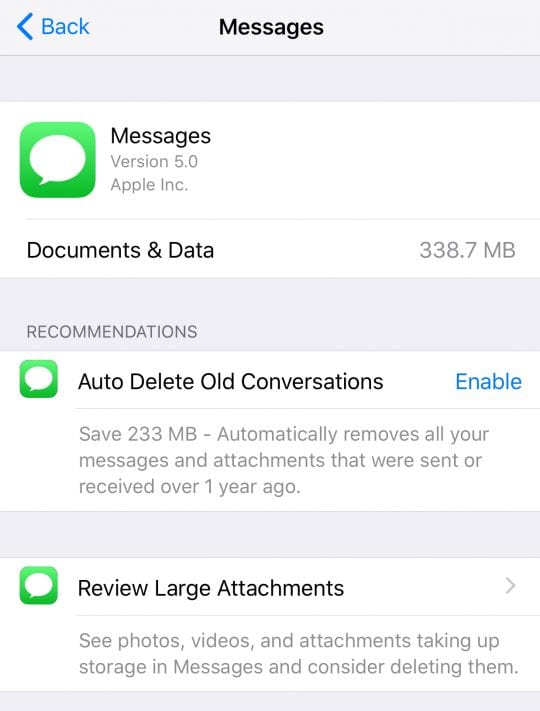
Per chi non vuole usare iCloud per memorizzare i propri messaggi, iOS e iPadOS includono una serie di strumenti per risparmiare spazio tramite la messaggistica.
- Per visualizzare questi strumenti, andare in Settings > General > Storage
- Qui, scorrere l’elenco delle app fino a visualizzare i messaggi
- Quando aprite Messaggi, vedete una lista di suggerimenti per liberare spazio all’interno di Messaggi
- Il primo è Esamina gli allegati grandi che ti permette di passare attraverso gli allegati grandi per vedere cosa fai e di cui non hai bisogno
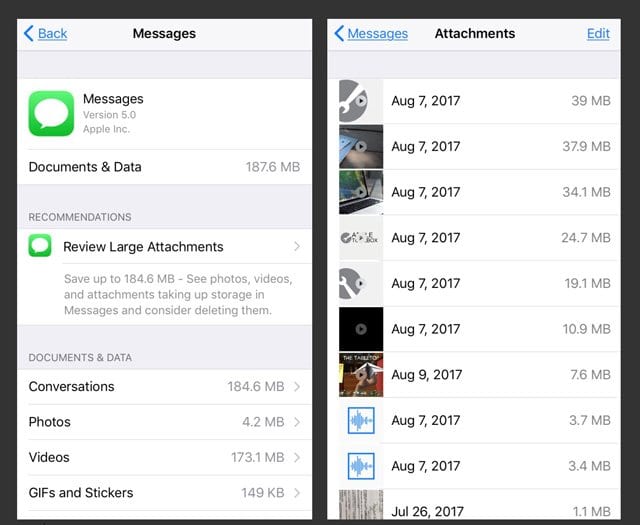
- Il secondo è Auto Delete Old Messages che non avete letto in un certo periodo di tempo girando questo su rimuove tutti i messaggi E gli allegati inviati o ricevuti più di un anno fa
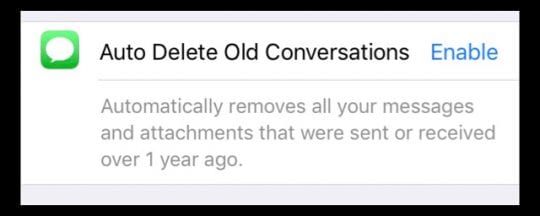
- Attivare questa funzione DOPO aver salvato tutti gli allegati o le conversazioni che si desidera per il futuro
Concludere
Sembra che non ci sia mai abbastanza memoria sui nostri telefoni, anche con gli iPhone di grandi dimensioni.
Quindi gli strumenti e le tecniche che Apple fornisce in iPadOS e iOS 11+ sono molto utili e rendono il risparmio di spazio su qualsiasi iDevice molto più facile.
E per quelli di noi che non hanno molta memoria per tutti quei Messaggi e le loro immagini allegate, adesivi e altri documenti, avere Messaggi in iCloud dovrebbe fare una notevole differenza nelle vostre esigenze di archiviazione interna dell’iPhone/iPad.
Per ora, l’apprendimento delle tecniche di iOS per liberare la memoria dell’iPhone e dell’iPad ci aiuta sicuramente a capire cosa vogliamo dentro e fuori i nostri telefoni.
<